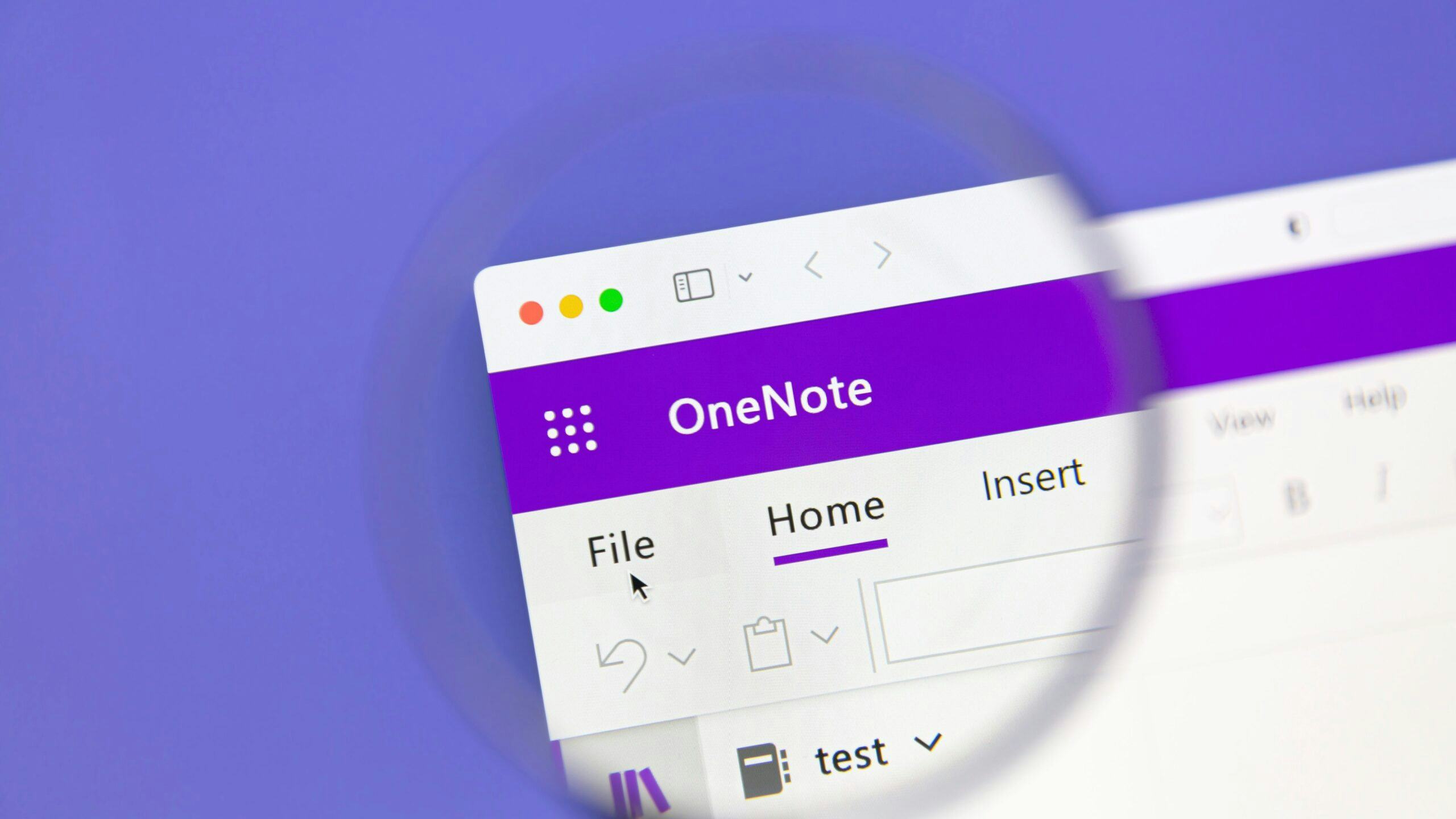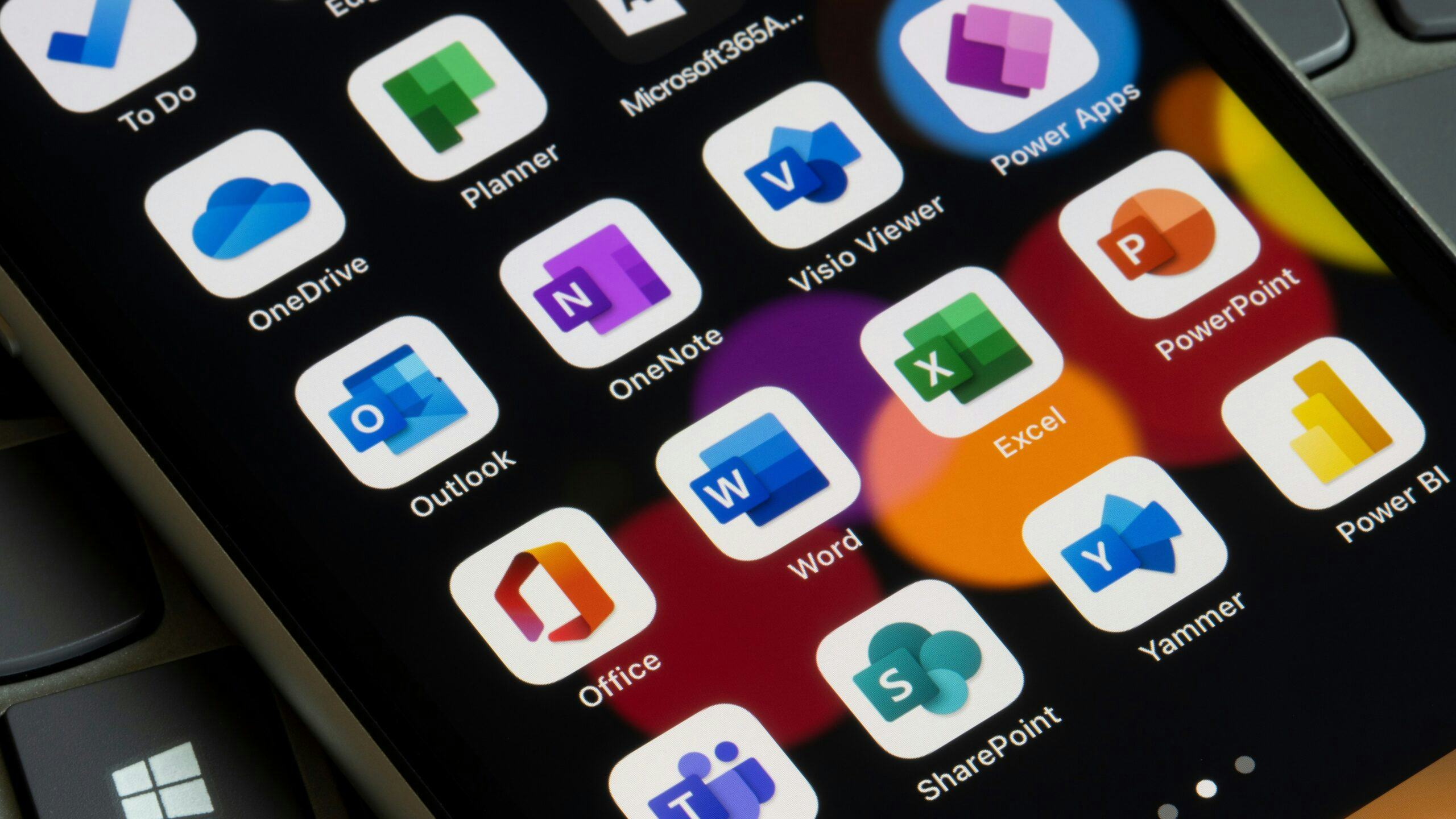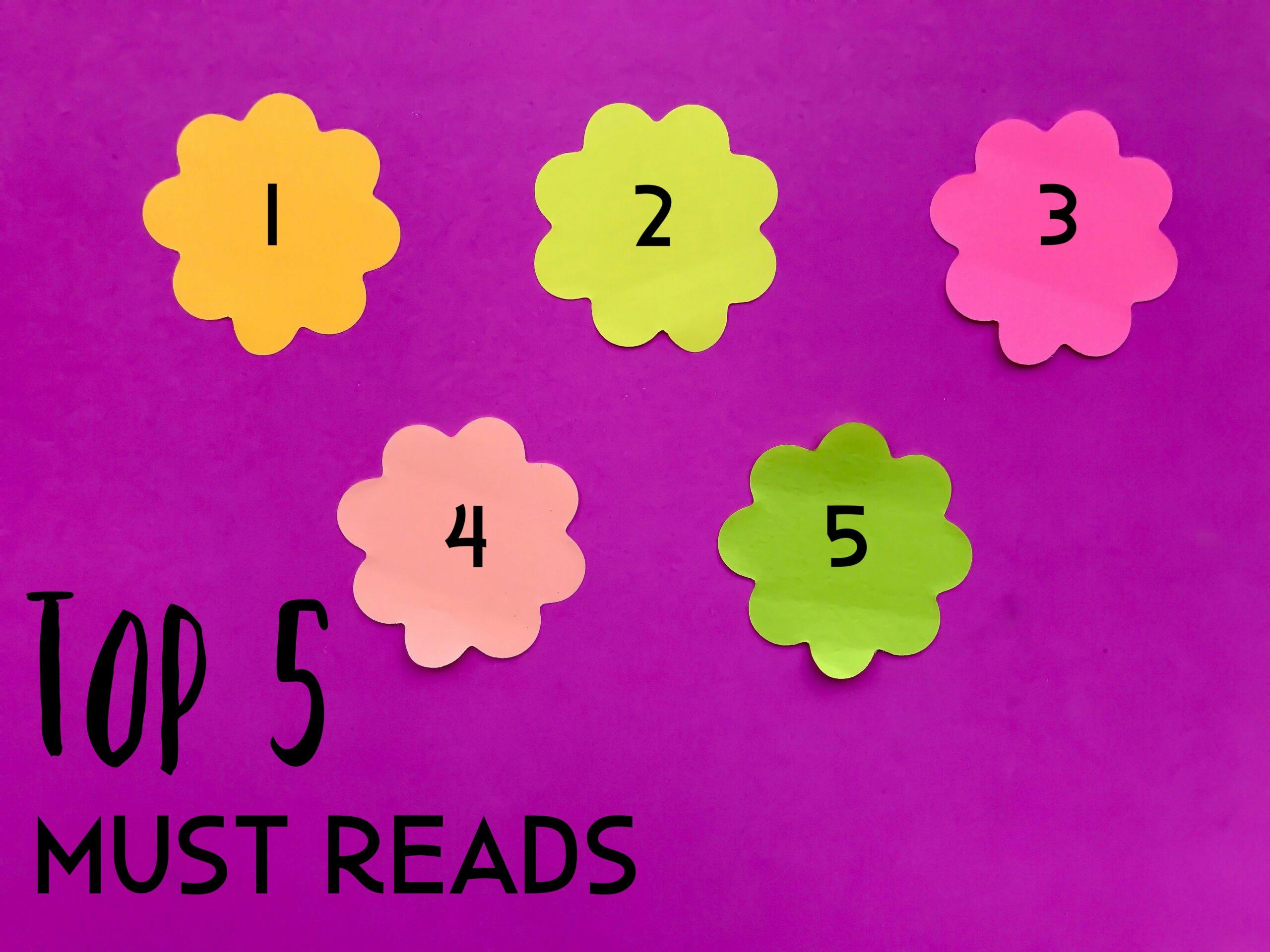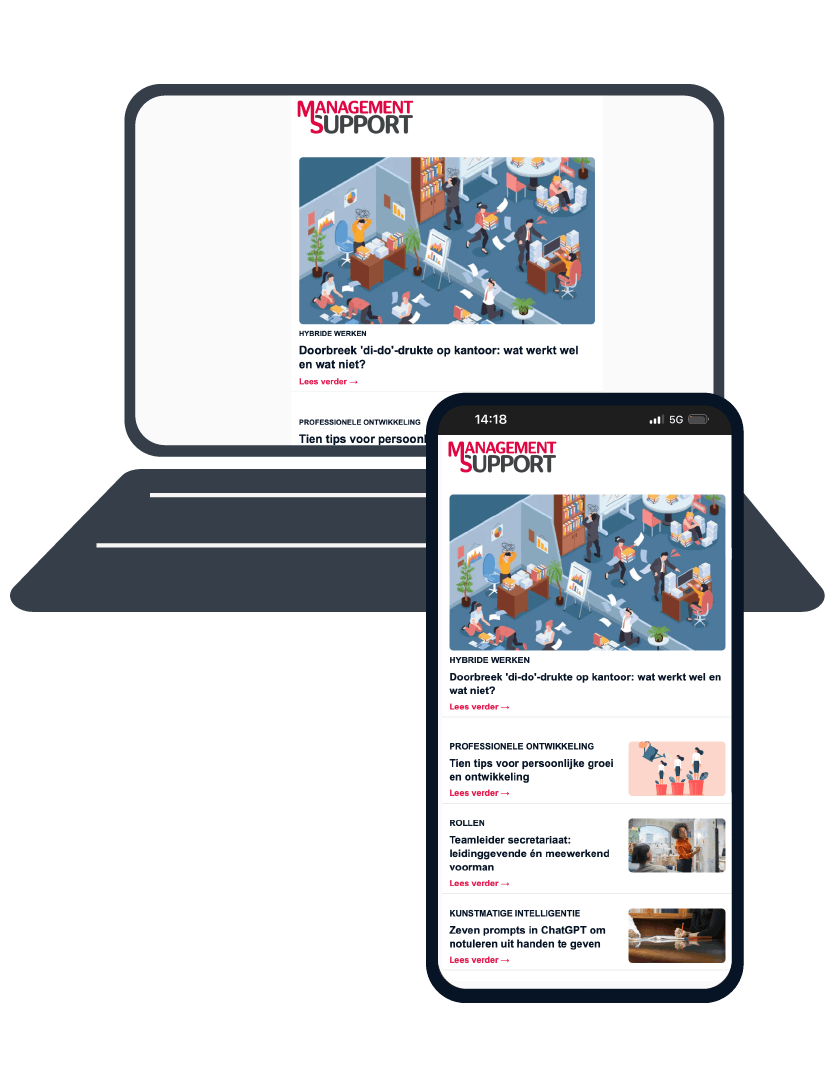Al voor de coronacrisis begon Microsoft Teams in veel organisaties een centrale rol te vervullen als communicatie- en samenwerkingsplatform. Covid-19 zorgde voor een ongekende stroomversnelling. Vanaf maart 2020 groeide het aantal dagelijkse Teams-gebruikers in zes weken van 44- naar 75 miljoen. Inmiddels breekt op nog veel meer plaatsen paniek uit als Teams niet functioneert.
Met Teams kun je onder meer chatten, videobellen en bestanden delen. “De mogelijkheden zijn eindeloos en dat is mooi, maar het is ook een valkuil”, zei officemanager en Teams-kartrekker Astra Bouwmeester in een interview met Management Support. Als je de beschikbare apps bekijkt die je aan Teams kunt toevoegen (via de drie puntjes onder het berichtveld), kan het aanbod inderdaad overweldigend overkomen.
“Het aanbod van apps in Microsoft Teams is te vergelijken met dat op een smartphone. Er is niemand in de wereld die alle apps kent”, aldus Ed Hartskeerl, trainer en projectleider bij AVK Training & Coaching. Hij begeleidt organisaties met de adoptie en overstap naar van deze werkwijze.
We belden met Ed om zijn mening te vragen over een aantal populaire apps. Hoe voorkom je dat je door de bomen het bos niet meer ziet? Welke apps zijn de moeite waard en heeft Ed nog tips voor het gebruik ervan?
Tasks of Planner?
Ed: “Tasks is derdepartijsoftware, dus niet door Microsoft gemaakt, maar kan wel erg handig zijn. Als jij mij in een bericht in Teams vraagt: ‘Ed, wil jij deze stukken morgen uitwerken?’, dan kan ik wel ja zeggen, maar ben ik het morgen vergeten. Met Tasks kun je een taak aan het Teams-bericht koppelen die dan automatisch tussen mijn taken in Outlook verschijnt. Als ik de app To Do gebruik op mijn smartphone, komt de taak daar ook automatisch binnen.
“Wat dat betreft loopt Microsoft met zijn eigen app Planner een beetje achter. Daarmee is het aanmaken van een taak wat omslachtiger. Het kan wel: je maakt een taak aan in Planner en plakt daar een koppeling naar het Teams-bericht (‘Ed, wil jij de stukken uitwerken’) in.
“Je kunt ook afspreken dat collega’s direct taken voor elkaar mogen aanmaken, maar dan is de vriendelijkheid er wel een beetje af. Je krijgt dan uit het niets taken toegewezen zonder dat je collega heeft gevraagd of je daar tijd voor hebt.
“Er zijn andersom nadelen aan Tasks ten opzichte van Planner. Als ik morgen ziek ben, weet niemand welke taken ik nog heb staan, omdat ze in míjn Outlook staan. De Planner-taken zijn ook wel toegewezen aan een individu, maar ze zijn voor iedereen zichtbaar. Als ik ziek ben, kun je mij in Planner vervangen door een collega. Daarnaast is de weergave in Planner erg sterk. Je ziet per project welke taken je hebt, het is dus geen opsomming van alle projecten door elkaar heen. En je kunt Planner toevoegen aan het hoofdmenu van Teams, zodat je snel kunt zien welke taken er nog openstaan.”
Approvals
Ed: “Met Approvals kun je om goedkeuring vragen, ook weer via een bericht in Teams. Je vraagt er bijvoorbeeld mee of je volgende week donderdag vrij kunt krijgen. De ontvanger ontvangt dan een verzoek tot goedkeuring en het antwoord daarop wordt gekoppeld aan het bericht in Teams. Je kunt deze app dus ook gebruiken om documenten voor te leggen. Dan wijs je bijvoorbeeld op een concepttekst voor een uitnodiging en kan jouw manager die goedkeuren of afwijzen.
“Let wel: een goedgekeurd document wordt niet versleuteld of iets dergelijks. Het bestand wordt in je persoonlijke OneDrive opgeslagen en je kunt aan het bestand niet zien of het is goedgekeurd of niet. Er kan nog gewoon in worden gewerkt, dus let erop dat je de meest recente versie voorlegt en die daarna als ‘definitief’ opslaat.”
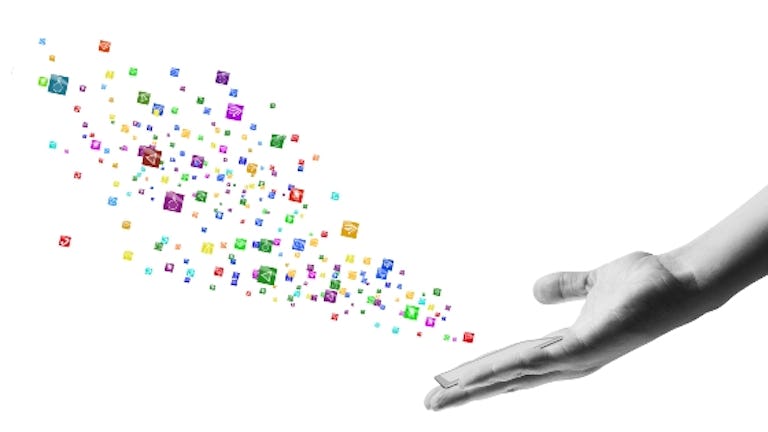
Polly of Forms?
Ed: “Met Polly kun je peilingen maken en dus snel naar de meningen van je collega’s vragen. Deze app is net als Tasks door een andere partij ontwikkeld en was heel handig toen Microsoft zelf nog niets vergelijkbaars had. Maar inmiddels kun je met Forms van Microsoft precies hetzelfde doen. Je voert een vraag en antwoordopties in en stelt in of je collega’s anoniem antwoorden of niet.
“Zo’n peiling kun je ook voorafgaand aan een vergadering al aanmaken. Die staat dan klaar in Forms en kun je tijdens de vergadering lanceren. Handig natuurlijk, zeker als je meerdere peilingen wilt doen in een meeting. Ik zie niets bij Polly wat Forms niet heeft, dus die app is wat mij betreft overbodig geworden.”
Shifts
Ed: “Shifts is wel een bijzondere app. Die kun je ook weer toevoegen aan het hoofdmenu van Teams en gebruik je om (ploegen)diensten mee te maken. Wie werkt er wanneer? Als teamlid kun je op openstaande diensten reageren, en als manager bepaal je dan of het teamlid die dienst krijgt toegewezen. Als een medewerker van een dienst af wil, kan hij proberen die te ruilen met een collega. Die collega – of collega’s, je kunt meerdere kandidaten aanwijzen – kunnen dat ruilverzoek dan goedkeuren of afwijzen.
“Verder kun je Shifts gebruiken om een vrije dag aan te vragen. Dat geef je dan aan in de app en ook dit verzoek komt terecht bij de manager, de beheerder van de diensten.”
Lees ook:
Zo maak je een poll (peiling) in Teams.
Microsoft Teams: tips voor het inrichten en handige apps
Astra Bouwmeester: "De eindeloze mogelijkheden in Teams zijn ook een valkuil."